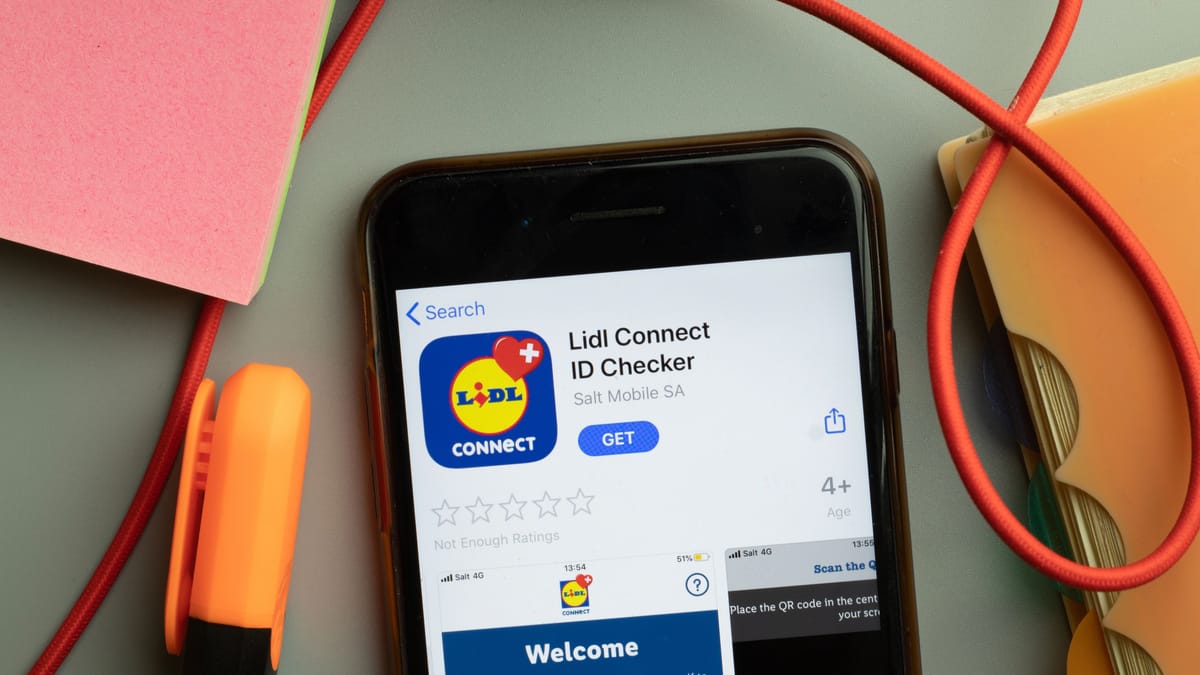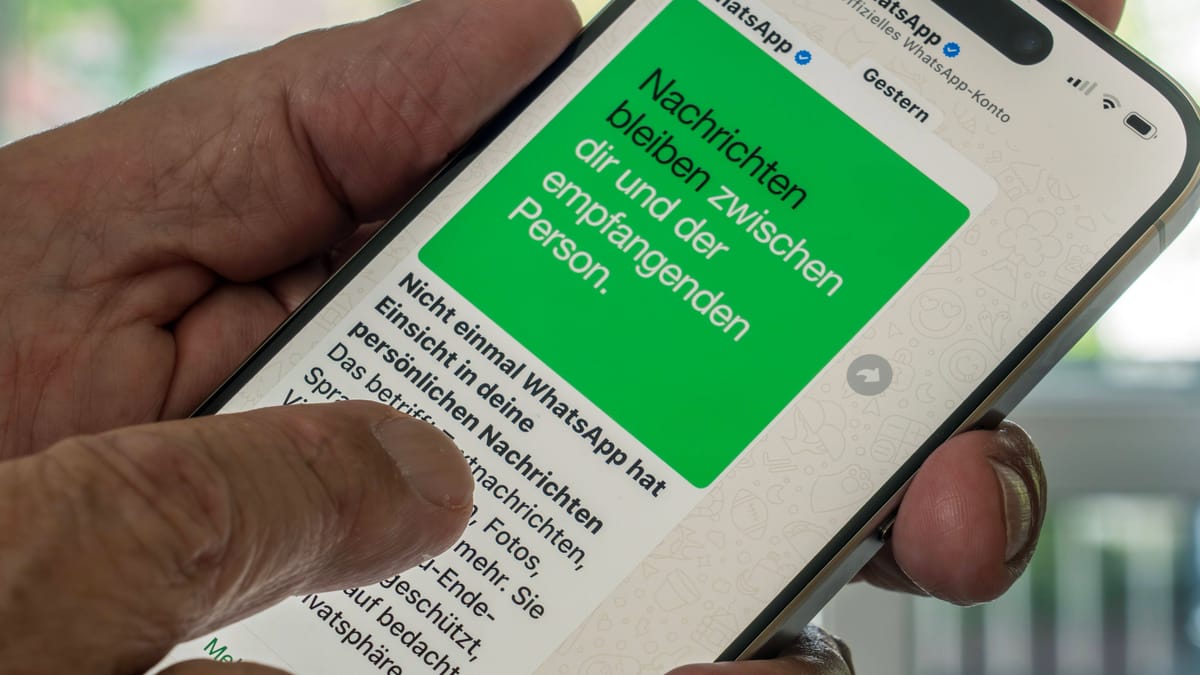Wird ein Notebook zugeklappt, gehen viele Modelle automatisch in den Ruhezustand. Das ist nicht immer gewünscht. Wir sagen, wie Sie die Einstellung ändern.
Viele Notebooks gehen automatisch in den Ruhezustand, den sogenannten Standby-Modus, wenn man sie zuklappt. Das ist gut gemeint und spart Energie. Es ist aber unpraktisch, wenn Sie den Laptop an einen Monitor angeschlossen haben und weiterarbeiten möchten. In diesen Fällen können Sie das Verhalten des Laptops einfach in den Einstellungen anpassen und verhindern, dass der Laptop beim Zuklappen in den Standby-Modus geht.
Ab sofort können Sie den Bildschirm Ihres Notebooks zuklappen, ohne dass Ihr System in den Ruhezustand wechselt.
Vor dem Zuklappen des Notebooks sollten Sie sicherstellen, dass Sie die gewünschten Inhalte auf dem externen Monitor sehen. Durch die Tastenkombination „Windows-Taste + P“ gelangen Sie zum „Projizieren“-Menü. Hier können Sie einstellen, ob die Inhalte auf dem zusätzlichen Bildschirm gespiegelt oder erweitert werden sollen. Um die volle Kontrolle zu behalten, empfiehlt es sich, eine zusätzliche Maus und/oder Tastatur mit Ihrem Laptop zu verbinden.
Wenn Sie die Einstellungen für den Akkubetrieb anpassen, sollten Sie nicht vergessen, den Laptop herunterzufahren, wenn er nicht verwendet wird. Andernfalls könnte die Batterie sich unbemerkt entleeren. Haben Sie Ihr Notebook die meiste Zeit an den Strom angeschlossen, können Sie in den Energieoptionen unter Akku auch eine andere Option auswählen, beispielsweise „Energie sparen“, „Ruhezustand“ oder „Herunterfahren“.